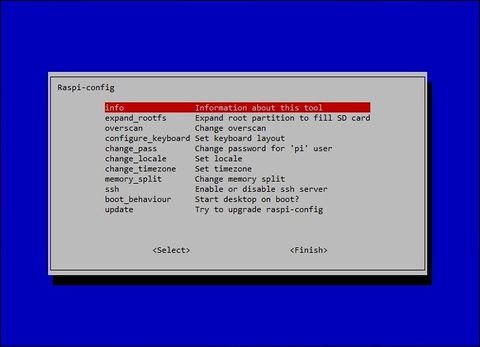Rasp-Os-Whezzy
Preambule
22/jan/2018 : Raspbian Whezzy a depuis longtemps évolué vers une version plus récente (Raspbian Jessie et Raspbian Stretch). Si ce tuto n'est pas des plus pertinents aujourd'hui (surtout sur la config réseau), il contient néanmoins des informations qui peuvent se montrer utile.
Introduction
Wheezy Raspbian est le système d'exploitation développé par la Fondation Raspberry Pi pour ses Raspberry Pi.
Wheezy RaspBian est forcément la première distribution que l'on recommande aux nouveaux venu sur le Pi. Les plus expérimentés où hackers dans l'âme finirons tôt ou tard par explorer Occidentalis, une version étendu de Wheezy pour ceux d'entre vous qui désireraient exploiter le GPIO de Pi (je veux en savoir plus).
Wheezy Raspbian Basée sur une distribution Debian (Linux), elle inclus déjà un environnement graphique (XCFE) et des outils pour commencer l'apprentissage de la programmation sous Raspberry-PI.
Préparer une carte SD
Pour savoir comment préparer une carte SD avec un système d'exploitation pour Raspberry Pi, vous pouvez lire l'article RPi Easy Card Setup sur eLinux.org.
MC Hobby propose néanmoins des cartes SD incluant déjà le système d'exploitation pour Raspberry (voir notre catégorie Raspberry pour plus d'information).
Vous pourrez trouver une une liste des systèmes d'exploitation disponibles pour Raspberry Pi sur la page de téléchargement de raspberrypi.org.
Mot de passe administrateur
L'une des questions qui arrive assez vite est le login et mot de passe à utiliser pour le compte administrateur.
| Utilisateur: pi Mot de passe: raspberry |
N'oubliez pas que si vous démarrez une distribution pour la première fois, il y a de forte chance pour que le clavier soit en QWERTY... dans ce cas, il faudra donc taper "rqspberry"
Raspi-Config
Raspi-config est un utilitaire incontournable et un passage obligé pour configurer votre Raspberry-Pi.
Pour activer Raspi-Config, tapez simplement
sudo raspi-config
Voici les étapes de configuration que vous devriez réaliser à l'aide de Raspi-Config 'raspi-config' après le premier démarrage de votre Raspberry-Pi:
- expand_rootfs – sélectionnez expand_rootfs pour étendre la partition root afin qu'elle occupe toute la carte SD.
- memory_split – permet de réduire ou augmenter l'espace mémoire alloué au processeur graphique. Si vous réalisez un serveur, vous pouvez franchement la réduire à 16Mb
- change_pass – changer le mot de passe de l'utilisateur ‘pi’ user. L'utilisateur ‘pi’ est un utilisateur Raspbian préconfiguré avec un mot de passe bien connu des hackers. Changer ce mot de passe est vital pour votre propre sécurité informatique.
- ssh – activer le serveur ssh permet de prendre le contrôle de votre Pi à distance.
- Vous devriez également configurer, en fonction de vos besoins:
- Le layout du clavier,
- Le timezone
- La configuration des locale to your needs. When you are finished select finish to end the configuration.
Après la configuration du système, il faut le redémarrer pour que les différents changement (et extension de la partition root) prennent place.
sudo reboot
Mise-à-jour
Après votre configuration initiale, il est vraiment important de mettre votre système à jour.
sudo apt-get update sudo apt-get upgrade
Configuration Réseau
Par défaut, Raspberry Pi utilise le serveur DHCP disponible sur le réseau pour obtenir une adresse dynamiquement.
C'est génial car du coup, vous n'avez pas besoin de vous soucier de cette configuration.
Mais je veux une IP fixe
Si vous avez l'intention de mettre un petit serveur de fichier, Node.js, etc en place, une IP Fixe (dite statique) peut représenter un choix pertinent.
La configurer d'une IP Fixe, requière quelques connaissance réseau et se fait manuellement.
sudo nano /etc/networks/interfaces
Remplacez les lignes suivantes de votre périphérique réseau eth0 en adaptant les paramètres à votre configuration réseau (ex: IP, gateway, dns, etc.).
iface eth0 inet static address 10.0.0.40 netmask 255.255.255.0 gateway 10.0.0.1 nameserver 10.0.0.1
Après avoir changé le fichier de configuration réseau, vous pouvez simplement arrêter et redémarrer le périphérique réseau à l'aide des commandes ‘ifdown’ et ‘ifup’.
sudo ifdown eth0 sudo ifup eth0
Vous pouvez essayer de vous connecter en SSH sur votre Pi depuis un autre système avec l'utilisateur ‘pi’. Cela vous permettra de vérifier votre nouvelle configuration réseau
ssh pi@10.0.0.40
Changer le layout du clavier
Nous avons écrit un article assez concis sur notre Blog.
Vous pouvez le consulter notre article "Configurer un Clavier Belge sous Raspberry"
Environnement graphique
Utiliser simplement la commande "startx" pour démarrer l'environnement graphique XCFE.
Environnement éducatifs
Il y a bien entendu le célèbre langage Python.
A noter la présence de l'environnement éducatif Scratch (avec traduction française disponible!!)